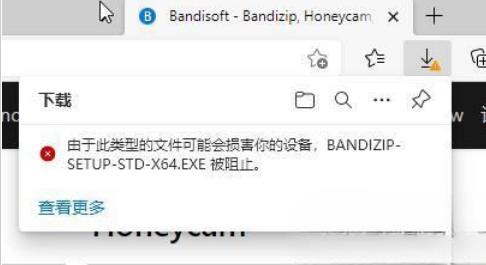使用word进行分段或空一行时,我们总是需要按回车符,按回车符过后会在word中出现一个段落标记符,虽然这个段落标记符不会在打印文档时显示出来,但是有时看起来还是不舒服,那么如何去除这个段落标记符,下面小编给大家介绍两种方法。
去除word段落标记符方法一:
首先,用word打开一篇文档,你会看到,word文档在段落结尾或空格的一行会有段落标记符,如下图所示,红色圆圈标注的。
点击word工具栏上的”文件“菜单,在弹出的下拉框中选择”选项“按钮,然后会弹出一个窗口。
在弹出的”Word选项“窗口中选择左侧的”显示“,然后在”始终咋屏幕上显示这些格式标记“这一栏中将”段落标记(M)“文本框中的勾去掉,然后点击”确定“按钮。
现在,我们来看看word中文档,发现段落标记号已经被去掉了。这样就成功的完成了去掉段落标记符的操作。
去除word段落标记符方法二:
word水平对齐方式的设置方法步骤
在使用Word2003编辑文档的过程中,段落的对齐方式直接影响Word文档的版面效果。Word2003文档段落的对齐方式包括“水平对齐”和“垂直对齐”两种方式,其中“水平对齐”方式决定了段落在页面水平方向上的排列方式,而“垂直对齐&rd
打开word文档,选择”开始“菜单,在显示的”段落“工具栏中点击”显示/隐藏编辑标记“。
同样我们此时看word文档内容,发现内容中的段落标记号已经被隐藏了。这样也达到了不显示段落标记号的目的。
看了“去除word段落标记符的两种方法”此文的人还看了:
1.word怎么取消段落标记符号
2.word怎么显示和隐藏段落标记
3.Word2013怎么显示或隐藏段落标记
4.Word怎么批量删除和隐藏换行符
5.Word2013中怎样显示和隐藏段落标记
如何设置Word段落的对齐方式
一篇不错的文章,除了要有丰富和详细的内容之外,还要有漂亮和庄重的外观。这就需要我们对文章进行校对后的排版和修饰了,其次是进行文章段落格式的设置,那么下面小编就教你怎么设置Word段落的对齐方式。 设置Word段落的对齐方式的方法: 1.右对齐:是让文本右侧对齐,左侧不考虑 方法:选择要设置的文本或段落,&l